Настройка цветов монитора
Раздел Adjust Display Colors (Настройка цветов монитора) отключает все ресурсы систем управления цветом и предлагает выполнить настройку экранных цветов "вручную". Напомним, что Adjust Display Colors – это один из разделов поля Type диалогового окна Color Management Preferences (рис. 7.7). В этом разделе используется простой принцип калибровки. Требуется выполнить юстировку изображения семи опорных цветов программы: голубого, синего, зеленого, черного, пурпурного, красного и желтого. В качестве эталона можно использовать любые надежные образцы цвета, например, оттиски или изображения, полученные на калиброванной системе, или библиотечные цветовые образцы.
Программа Adobe Photoshop известна своими развитыми и надежными средствами управления цветом. Предположим, что в Photoshop выполнена настройка цветопередачи, и будем использовать экранные цвета этой программы в качестве эталона для калибровки монитора во FreeHand. Несмотря на очевидные недостатки, это самый доступный для рядового пользователя способ калибровки.
Для калибровки монитора требуется в системе CMYK настроить следующие чистые оттенки и их сочетания: Cyan (Голубой), Yellow (Желтый), Magenta (Пурпурный), Cyan плюс Magenta (Синий), Cyan плюс Yellow (Зеленый), Magenta плюс Yellow (Красный), Cyan плюс Magenta плюс Yellow (Черный):
- В программе Photoshop вызвать палитру "Синтез цветов" (F6), щелчком по правой треугольной кнопке раскрыть список команд и в нем выбрать пункт "Модель CMYK" (рис. 7.9 слева);
- В палитре установить чистый Cyan, передвинув верхний движок направо до конца. В верхнем поле должно стоять значение 100, во всех остальных числовых полях – 0 процентов;
- Щелкнуть по правой треугольной кнопке и еще раз вызвать список команд. Выбрать из списка пункт "Модель RGB";
- Снять с палитры цветовые координаты чистого голубого в системе RGB и запомнить их. Эти координаты зависят от нескольких параметров, в том числе и от марки монитора. Для монитора Sony с трубкой Trinitron они равны Red=0, Green=190, Blue=228 (рис. 7.9, справа);
- Выполнить установку цветов и пересчет их цветовых координат для остальных шести опорных цветов;
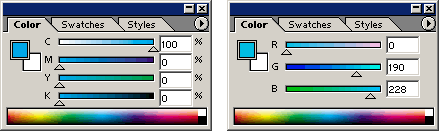
Рис. 7.9. Пересчет цветовых координат в программе Photoshop
После этого работа с программой Photoshop заканчивается и все остальные действия выполняются во FreeHand:
- Вызвать диалоговое окно Color Management Preferences, в поле Type выбрать первый раздел Adjust Display Color и щелкнуть по кнопке Calibrate (Калибровать). Для калибровки экранных цветов программа выведет специальное окно Display Color Setup (Установка экранных цветов), показанное на рис. 7.10 слева. Войти в диалог Color Management Preferences можно, например, из окна Print (CTRL + P) щелчком по кнопке Color Management;
- Щелчком на цветовом образце Cyan в окне Display Color Setup вывести на экран окно Calibrate Cyan (Установить голубой), в котором ввести значения цветовых координат эталонного голубого цвета (рис. 7.10, справа). Напомним, что измерение цветовых координат голубого в откалиброванной системе программы Photoshop дало следующие значения Red=0, Green=190, Blue=228.
- Повторить предыдущий пункт для всех опорных цветов FreeHand.
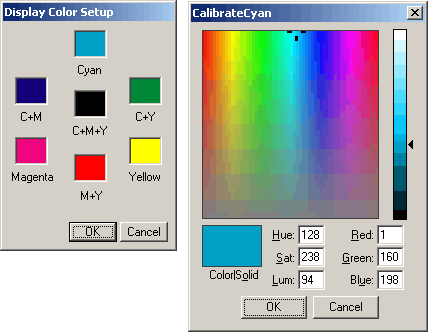
Рис. 7.10. Установка опорных цветов во FreeHand
Калибровать опорный цвет можно не только в системе RGB, но и в системе HLS. Окно Calibrate Color (рис. 7.10, справа) имеет поля для ввода значений Hue (Оттенок), Luminosity (Освещенность), Saturation (Насыщенность).
Счастливые обладатели стопроцентного цветового зрения могут выставить опорные цвета "на глазок". Прямоугольная палитра показывает образцы цвета в координатах Hue (по горизонтали), Saturation (по вертикали), перекрестие отмечает позицию опорного цвета. По щелчку в любой точке палитры выбирается опорный цвет, его изображение заполняет цветовой образец Color › Solid, а координаты устанавливаются в соответствующих числовых полях. Перемещением движка вертикальной полосы устанавливается значение освещенности калибруемого цвета.
